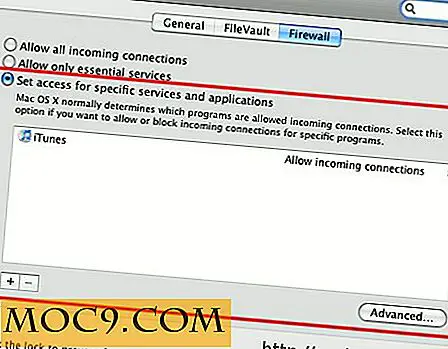Fremskynde din MacBook med en 7,200RPM HDD
Apples ikoniske hvide plast MacBook blev oprindeligt udgivet i maj 2006 og er endelig blevet pensioneret fra deres hovedprodukt til fordel for Pro og Air modellerne. Men mens MacBook ikke længere bliver skubbet af Apple, har disse Mac'er stadig meget tilbage i dem endnu og under, jeg går gennem de trin, der er nødvendige for at opgradere din MacBook med en harddisk på 7 200 RPM - selvom guiden vil stadig være relevant for dem, der installerer en standard harddisk også.
7.200 RPM harddiske giver et godt alternativ til SSD'er, som om de ikke kan nå blisterhastighederne i solid state-drev, vil brugeren nyde en højere hastighed uden omkostningerne pr. Gigabyte pålagt SSD'er. Der kan være noget ubetydeligt tab i batteristrøm og en lille stigning i støj ved montering af en harddisk på 7.200 omdrejninger, men ærligt nok er de nyere modeller så godt designet, at jeg aldrig har set nogen væsentlig forskel i heller. Dine resultater kan naturligvis variere afhængigt af model.
Valg af den korrekte harddisk til dine behov
Ligesom batterier er billige harddiske en falsk økonomi og ikke værd at betro dine værdsatte data med, så det er vigtigt at købe fra en velrenommeret kilde. Selv om det ikke er nødvendigt at købe et drev, der er specifikt markedsført i forhold til Apple notebookbøger, er der brug for en 2, 5 "SATA-harddisk, så den passer korrekt ind i MacBooks stramme kabinet. Jeg besluttede at gå til en 750GB Seagate Momentus og er mere end tilfreds med mit køb, men det er værd at bruge lidt tid på at læse anmeldelser for at træffe en velinformeret beslutning.
Forbered din Mac
Du skal beslutte, om du skal udføre en frisk installation eller helt klone harddisken (du kan bruge Carbon Copy Cloner) eller backup med Time Machine. Personligt valgte jeg at klone alle mine data til en ekstern disk, da det giver mulighed for at kopiere dine data nøjagtigt som det var på det nye drev. Det er værd at læse trinene nedenfor fuldt ud, før du begynder, især fordi jeg dækker nogle mindre sandsynlige problemer, der kan opskæres, når du opgraderer MacBook's harddisk.
Nødvendige materialer:
- Torx Skruetrækker
- Phillips skruetrækker
- En mønt (eller noget tilsvarende formet)
Installation af harddisken

Sluk først din MacBook og lad den køle af i ca. 30 minutter. Sørg for at du bruger et passende arbejdsområde, læg MacBook nedad og brug en mønt til at dreje hakket, som støder op til MacBooks batteribakke med uret. MacBook's batteri skal skubbe lidt ud, og med dine fingernegle pris batteriet ud. Vi har ikke brug for mønten igen, før vi er færdige.

Billedet ovenfor viser den tomme batterirum, som er omgivet af en tynd L-formet metalstrimmel. Denne metalstrimmel er fastgjort med tre små skruer, som skal fjernes omhyggeligt og anbringes på et sikkert sted, som f.eks. En kop. Lige bag L-formen er MacBook's to RAM-bøsninger, der er tilgængelige ved at trække på de to små løftestænger, der er synlige nedenfor. Vi ønsker dog at gå til området til venstre for billedet, hvor harddisken er gemt.

For at fjerne harddisken, følg for et lille plastikmærke, som skal gemmes under harddisken. Pas på at holde MacBook på plads, tag dette mærke forsigtigt mod dig, mens du holder en lige så stor kraft, indtil den fjernes sikkert.

Medmindre din nye harddisk er vedhæftet med en beslag, der allerede er fastgjort, skal du fjerne det gamle drevs beslag og fastgøre det til 7.200 PRM-en. Til dette bør du bruge en torx skruetrækker, selvom det absolut ikke anbefales, har jeg i klemme brugt tænger til at løsne beslagets skruer, når der ikke var nogen torx i hånden. Fjern alle fire skruer og pas på at placere din nye harddisk i kabinettet på den præcise måde, den forrige blev sat.
Installation af ny 7.200 RPM harddisk
Pas på at sikre, at 7.200 PRM harddisken vender op mod den rigtige vej op, skub langsomt den ind i spalten, tilfør jævn kraft, og det skal slidsen fast og godt. Sørg for, at taggen er gemt tilbage under drevet, og læg den L-formede metalstrimmel i sin korrekte position. Sæt nu skruerne og sørg for, at L-formet strimler af metal er fast på plads. Placer batteriet nu tilbage i bugten, og drej møntælleren med uret, indtil den er tændt igen.
Potentielle problemer
Hvis du forsøger at starte din Mac, får du en række bip og det fejler belastning, det betyder, at din RAM er blevet løs, når du fjerner den L-formede strimmel. Gentag ovenstående trin for at få adgang til RAM'en og sørg for, at den er skubbet fast.
Manglende plastikmærke - hvis det af en eller anden årsag mangler det lille plastikmærke, er det stadig muligt at udskære harddisken med forsigtighed. Brug bare et par tynde tænger til at tage fat på harddiskens kant og træk det meget forsigtigt ud.
Afsluttende tanker
Forhåbentlig vil ovenstående metode til installation af en 7.200 PRM harddisk hjælpe med at trække vejret i din MacBook og gøre det muligt for dig at holde fast i det i nogle få år endnu. Der er mange andre trin, du kan tage, såsom at maksimere dit RAM, udføre en frisk installation og sørg for at reparere tilladelser sammen med software, der har til formål at optimere din Macs system. Jeg vil diskutere alle disse i fremtidige artikler, men giv os besked i kommentarerne, hvis du har gode råd til at holde din MacBook kørende hurtigt.